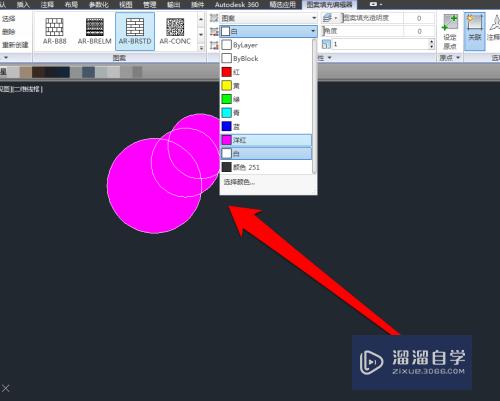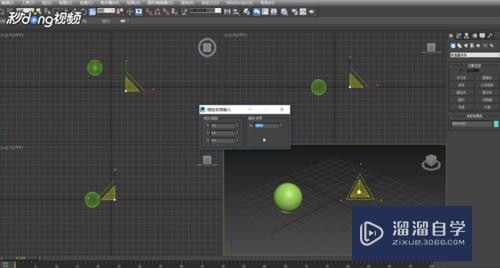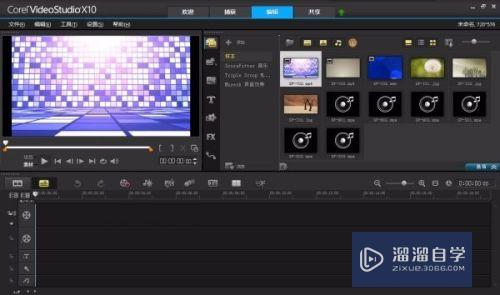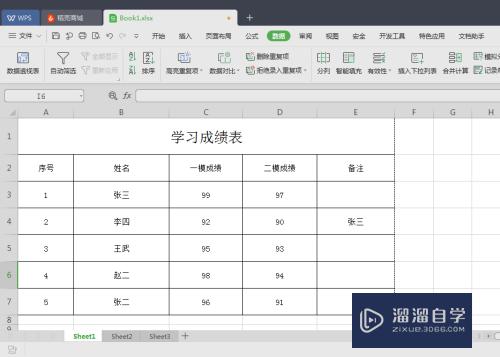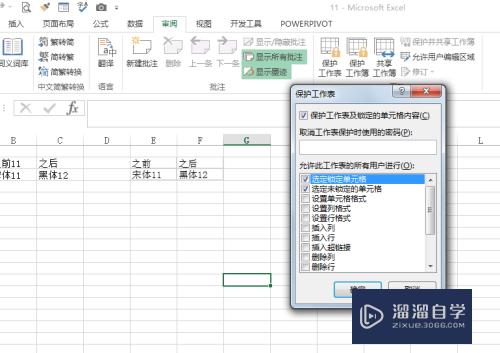Excel怎么快速打对勾和叉号(excel怎么快速打对勾和叉号的符号)优质
在我们工作中经常会遇到需要判断类的表格制作。打对勾和叉叉在所难免。但是大家都知道我们的键盘上是没有这两个快捷键的。那么我们面对大量的判断时候怎么去敲打呢?今天小渲就和大家分享下怎么快捷的打对勾和叉号。希望对大家有所帮助。
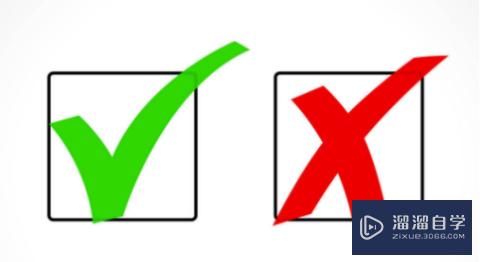
工具/软件
硬件型号:微软Surface Laptop Go
系统版本:Windows10
所需软件:Excel2018
方法/步骤
第1步
整理好表格在新建表格上面。这样方便我们后期的编辑和操作;
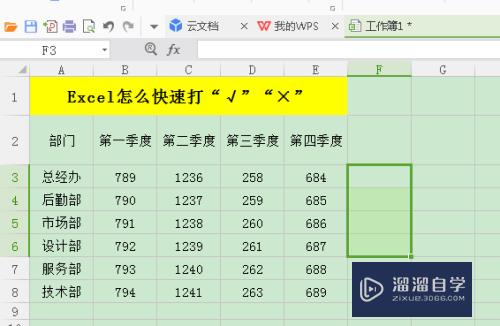
第2步
选中判断那一列。这样对这一列操作。不影响其他列的数据;
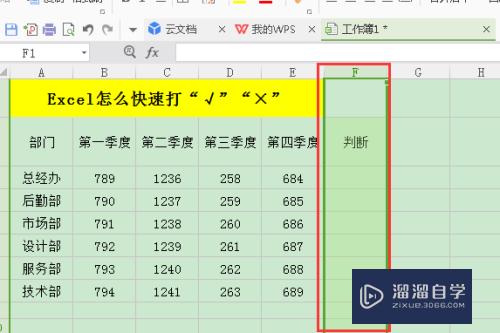
第3步
在开始按钮中。找到选择字体那一栏。选择最下方的“Wingdings 2”这一栏
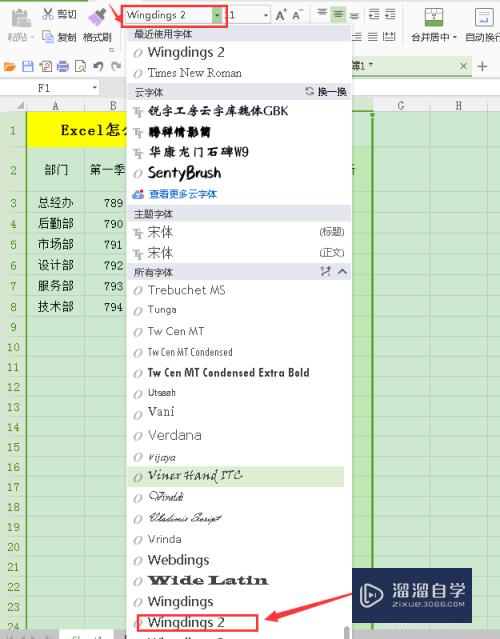
第4步
选好了之后就可以对这一栏进行编辑了。这里记住P为“√”O为“×”记住这个后那么就可以编辑了。这个很重要。
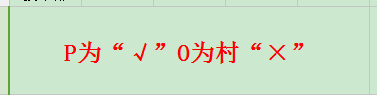
第5步
进行编辑。小编这里随便编辑了一个表格。希望这个小技能能够提高大家工作效率和工作能力。灵活运用。小编会继续努力和大家分享有关办公软件的快速办公应用。和大家共同学习。如果有需要可以关注我。谢谢大家。
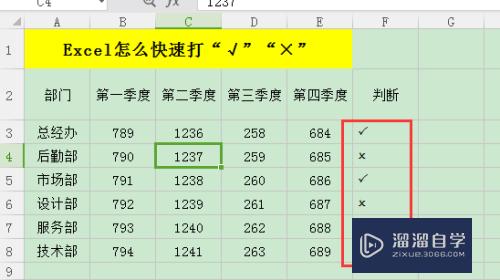
以上关于“Excel怎么快速打对勾和叉号(excel怎么快速打对勾和叉号的符号)”的内容小渲今天就介绍到这里。希望这篇文章能够帮助到小伙伴们解决问题。如果觉得教程不详细的话。可以在本站搜索相关的教程学习哦!
更多精选教程文章推荐
以上是由资深渲染大师 小渲 整理编辑的,如果觉得对你有帮助,可以收藏或分享给身边的人
本文标题:Excel怎么快速打对勾和叉号(excel怎么快速打对勾和叉号的符号)
本文地址:http://www.hszkedu.com/65580.html ,转载请注明来源:云渲染教程网
友情提示:本站内容均为网友发布,并不代表本站立场,如果本站的信息无意侵犯了您的版权,请联系我们及时处理,分享目的仅供大家学习与参考,不代表云渲染农场的立场!
本文地址:http://www.hszkedu.com/65580.html ,转载请注明来源:云渲染教程网
友情提示:本站内容均为网友发布,并不代表本站立场,如果本站的信息无意侵犯了您的版权,请联系我们及时处理,分享目的仅供大家学习与参考,不代表云渲染农场的立场!